Dans le monde du SEO et de la création web en général, c’est un terme dont on entend presque tout le temps parler. Ah, les fameux Core Web Vitals… Le genre de truc toujours à la mode depuis leur sortie…
Vous venez enfin d’installer un certificat SSL (le fameux HTTPS) sur votre site, et pouvez enfin fièrement assurer à vos visiteurs que toutes leurs données sont sécurisées et cryptées lorsqu’ils le visitent et l’utilisent.
Pourtant, l’un de vos visiteurs vous fait remarquer que votre site affiche un cadenas rouge dans l’URL plutôt que le Graal vert tant attendu.
Cela signifie que vous êtes en présence d’une page non-sécurisée. Autrement dit, vous avez toujours des ressources chargées en
HTTPplutôt qu’enHTTPS.
Pas de panique : je vais vous expliquer comment les débusquer, et corriger ce type d’erreur.
Cela peut faire peur, mais rassurez-vous : en suivant toutes les étapes, tout se passera bien.
Qu’est ce que le contenu mixte (ou mixed-content en anglais) ?
Le contenu mixte est du contenu chargé en HTTP malgré le fait que votre site soit chargé dans sa globalité en HTTPS.
Cela signifie que vous avez à certains endroits de vos pages ou articles des liens pouvant être entrés “en dur” dans le contenu.
Généralement, ce sont des images intégrées à la main, ou bien des liens ajoutés dans les pages ou articles par vos soins dans les paragraphes.
Lors du passage en HTTPS de votre site, ils n’ont pas été pris en compte et sont donc restés tel quel.

Regardez sur cette capture d’écran :
- L’URL est bien en
HTTPS - Le certificat est marqué comme valide (entre parenthèses).
- Le site est marqué comme “Non-sécurisé”
Nous avons donc un souci quelque part sur un contenu qui n’est pas chargé et sécurisé correctement.
Comment trouver et corriger le contenu mixte ?
Maintenant que l’on sait que l’on est en présence de contenu mixte sur notre site, il va falloir le trouver.
Vous imaginez bien qu’on ne va pas s’amuser à vérifier chaque page et article un par un pour essayer de trouver la solution.
Utiliser l’inspecteur de code de Google Chrome
L’inspecteur de code de Google Chrome vous affiche le contenu mixte qu’il a détecté directement afin que vous puissiez le trouver facilement.
Faites un clic droit sur votre page, puis cliquez sur le bouton Inspecter.
Une fenêtre s’ouvre sur la droite de votre écran avec plein de code HTML et divers onglets. Ne partez pas en courant !
En haut à droite, vous devriez trouver une icône jaune d’avertissement avec un chiffre accolé :
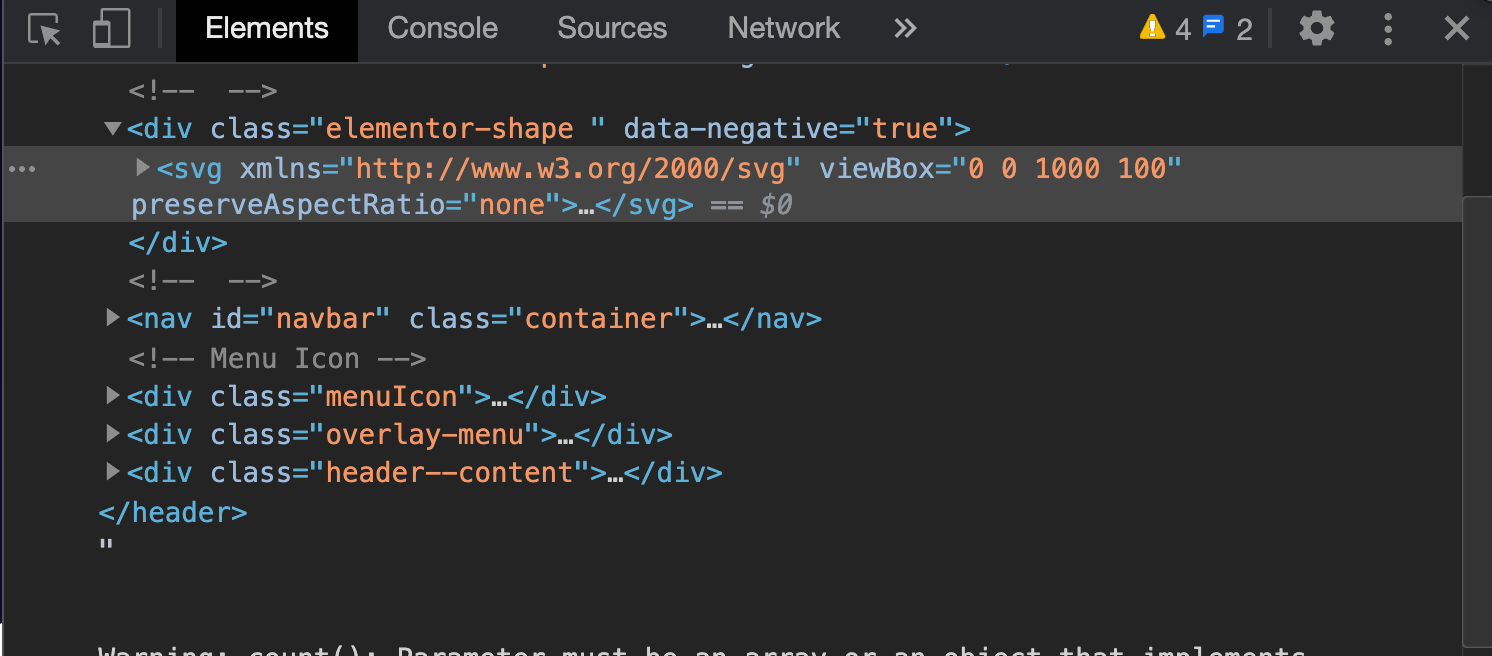
Cliquez maintenant sur cet icône jaune.
Un nouvel encart s’affiche en bas de page vous listant ces différents avertissements :
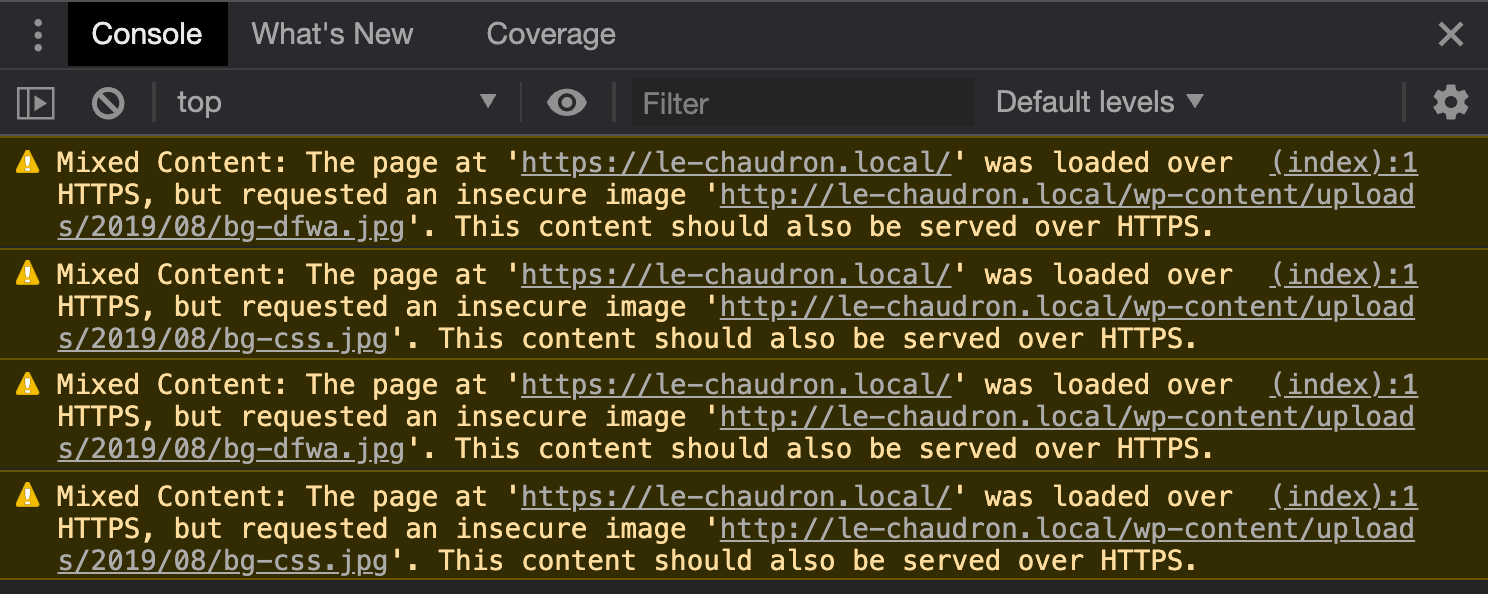
N’ayez pas peur, c’est très simple.
Même si vous n’y connaissez rien en code et que vous parlez peu anglais, cela se comprend plutôt bien.
L’erreur signifie : “Contenu mixte : La page ayant pour URL “https://…” a été chargée en HTTPS, mais intègre une image non sécurisée “http://…”. Ce contenu devrait aussi être chargé en HTTPS.
Nous avons donc un problème d’images.
Pour le régler, regardez l’URL de votre image : elle comprend son nom.
Ici nous avons un problème avec les images bg-dfwa.jpg et bg-css.jpg.
Vous pouvez ensuite recharger vos images sur la page, via votre constructeur de pages habituel ou l’éditeur de WordPress, selon ce que vous utilisez, depuis la bibliothèque WordPress, et le problème devrait se résoudre.
Remplacer toutes vos URLs en base de données
Je vous vois venir : ” Houla, je ne toucherais pas à ça moi”.
Ne vous inquiétez pas, c’est facile et rapide.
Si votre site comporte de nombreuses URLs chargées en HTTP, le plus simple sera de toutes les remplacer d’un seul coup.
Attention : veillez à avoir une sauvegarde de votre site (ou de votre base de données) avant de faire ce genre de manipulation.
Pour mettre à jour toutes les URLs en même temps, nous allons utiliser le plugin Better Search Replace :
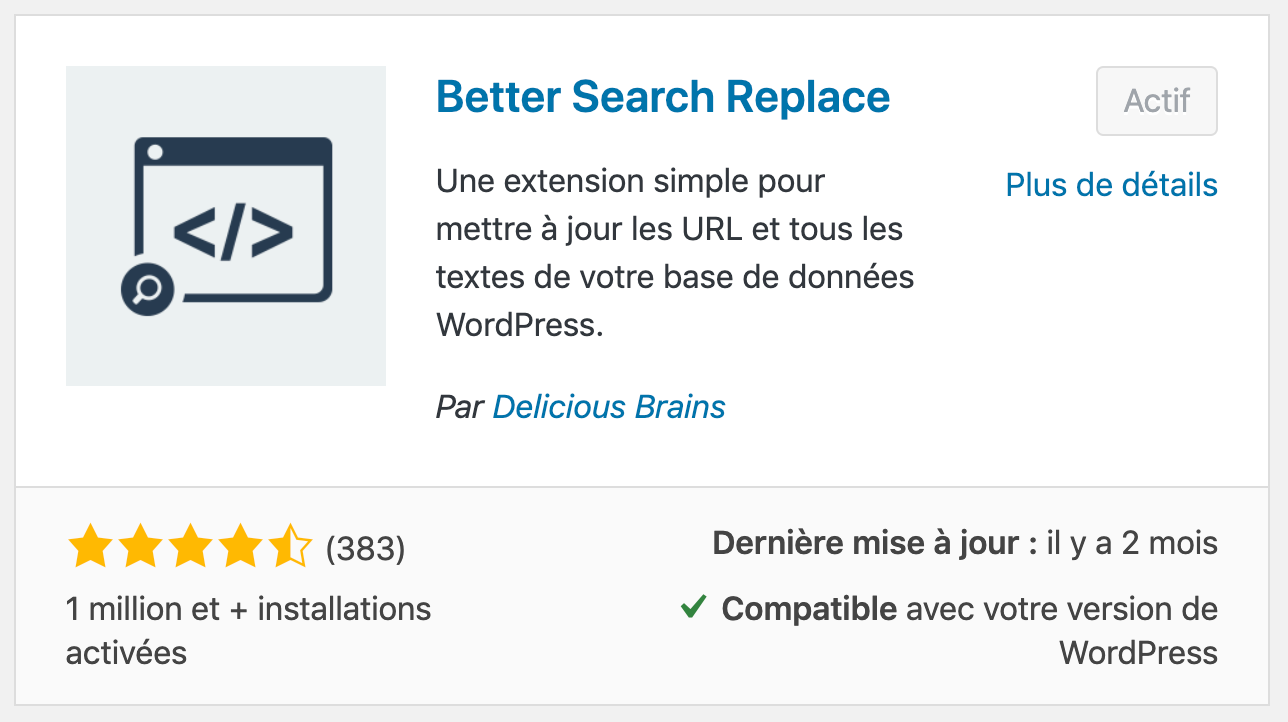
Rendez-vous ensuite dans Outils -> Better Search Replace pour accéder aux réglages :
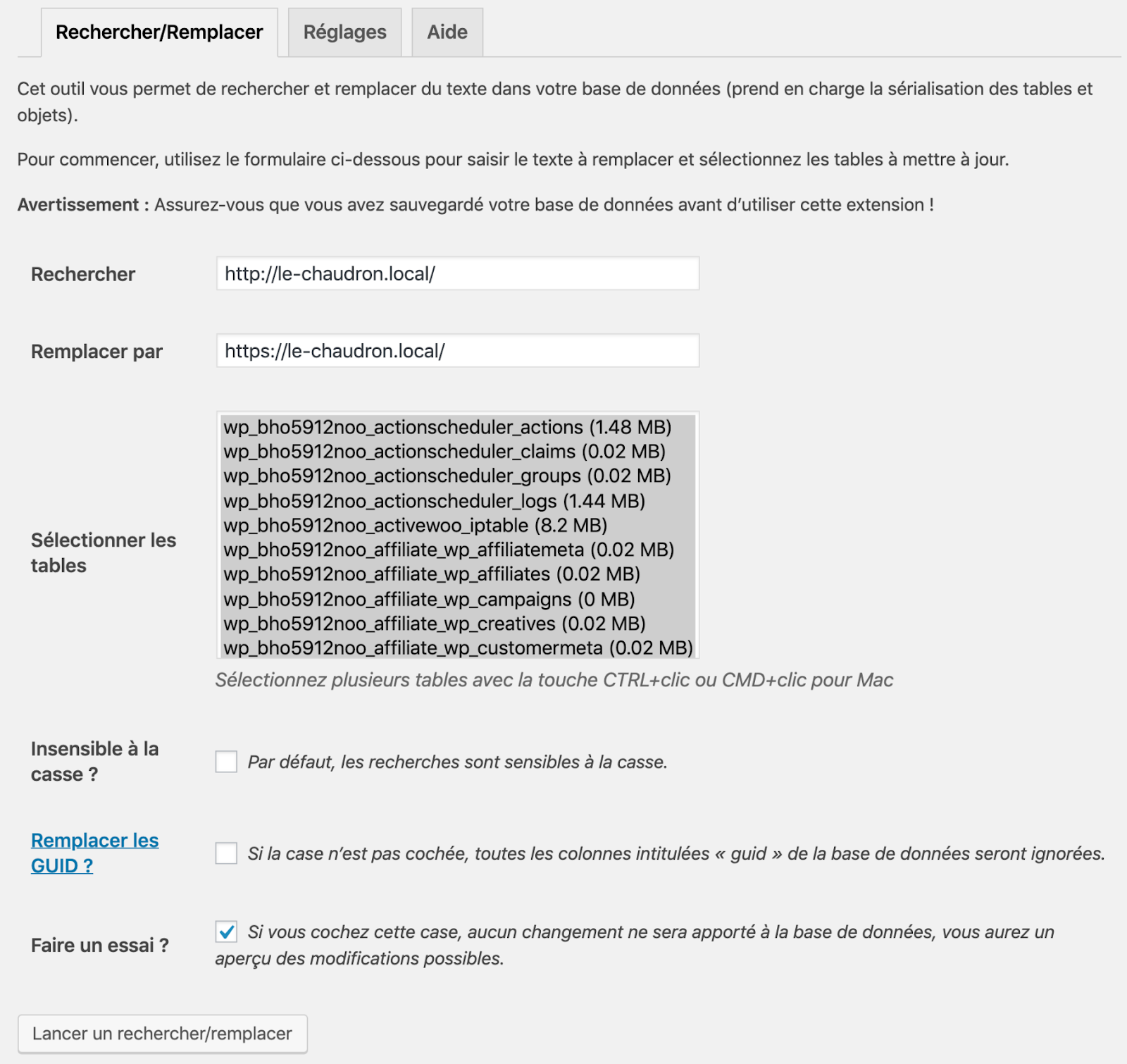
Pour modifier toutes vos URLs, procédez de la manière suivante :
- Champs
Rechercher: entrez ici l’URL à remplacer. Ce sera donc http://mondomaine.fr/ - Champs
Remplacer par: entrez ici l’URL que vous souhaitez. Ce sera donc https://mondomaine.fr - Champs
Sélectionnez les tables: cela vous permet de sélectionner dans quelles tables de la base de données vous souhaitez appliquer les changements. Généralement, vous les sélectionnerez toutes, puisque les changements doivent être fait partout - Dernier champ nous intéressant :
Faire un essai: laissez la case cochée pour effectuer une simulation. Cela vous permettra de voir combien de modifications auront lieu dans le cas réel par la suite, et s’il n’y a aucun problème.
Lancez le test, si tout est bon alors décochez la case Faire un essai ? et lancez le remplacement.
Utilisez l’outil de remplacement d’URL d’Elementor
Il se peut parfois que les contenus intégrés via Elementor n’aient pas leur URL mise à jour après un remplacement avec des outils comme le plugin précédent.
Elementor propose lui-même un outil pour remplacer les URLs des pages créés via son constructeur de page.
Vous pourrez le trouver dans l’administration dans Elementor -> Outils -> Remplacement d’URL.
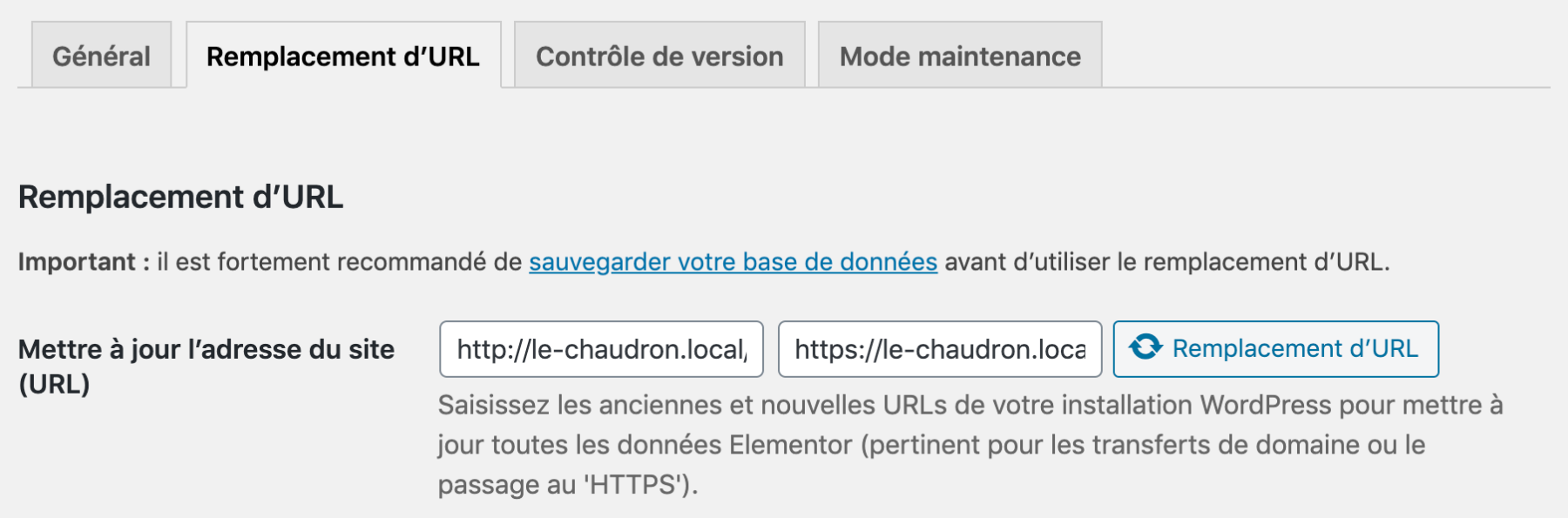
Comme précédemment, entrez l’ancienne URL et la nouvelle et cliquez sur Remplacement d’URL.
Pensez toujours à sauvegarder votre site avant de procéder à ce genre de modification.
Utiliser une extension WordPress pour corriger le contenu mixte
La première solution vous paraît compliquée ?
Pas de problème, il existe également une extension pour le faire automatiquement en quelques clics : SSL Insecure Content Fixer.
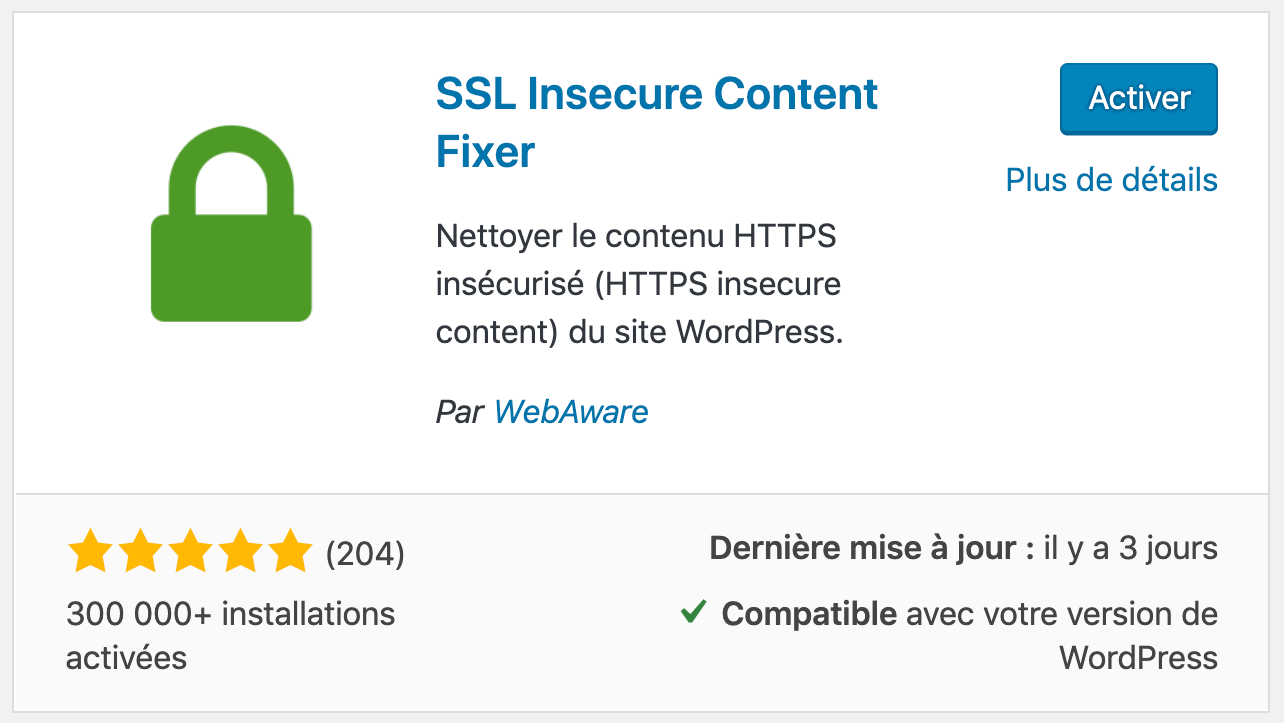
Dernière possibilité, à utiliser si vous n’êtes pas sûr de vous pour les autres méthodes.
En effet, suivant les réglages de cette extension, les performances de votre site pourront être un peu impactées.
SSL Insecure Content Fixer va automatiquement corriger le contenu mixte présent dans vos pages suivant différents niveaux.
Rendez-vous dans Réglages -> SSL Insecure Content pour accéder aux options :
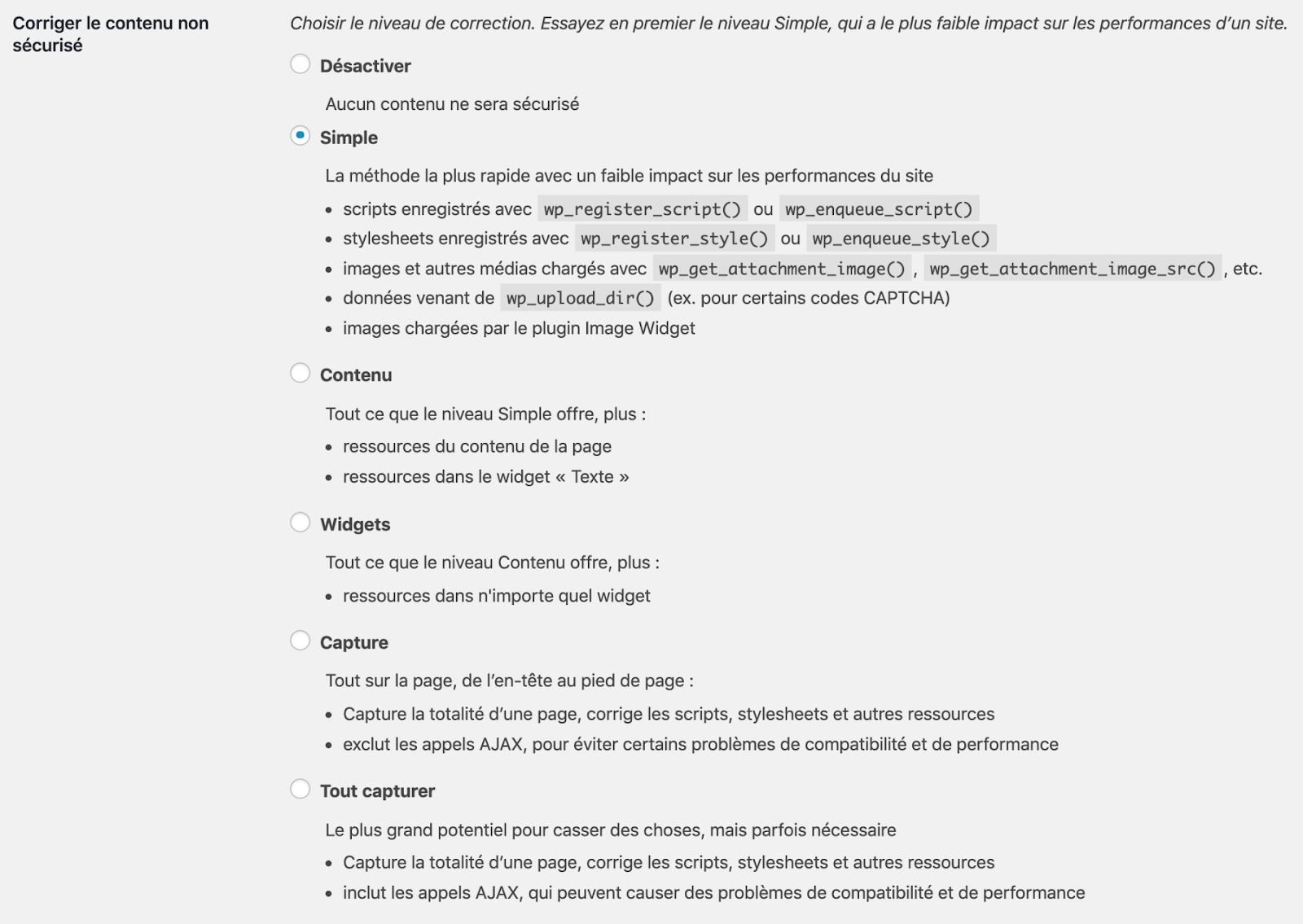
Chaque option ajoute un niveau de contenu supplémentaire à corriger.
Je vous conseille donc de commencer par le plus bas, par Simple, et de terminer par le plus haut Tout capturer et de vérifier entre chaque test si votre contenu mixte est corrigé.
Nous avons parcouru plusieurs méthodes pour corriger nos contenus mixtes et vous devriez être en mesure de résoudre tous les cas de figure sur vos sites WordPress.
Vous pouvez d’ailleurs constater que le site arbore maintenant fièrement son cadenas HTTPS :
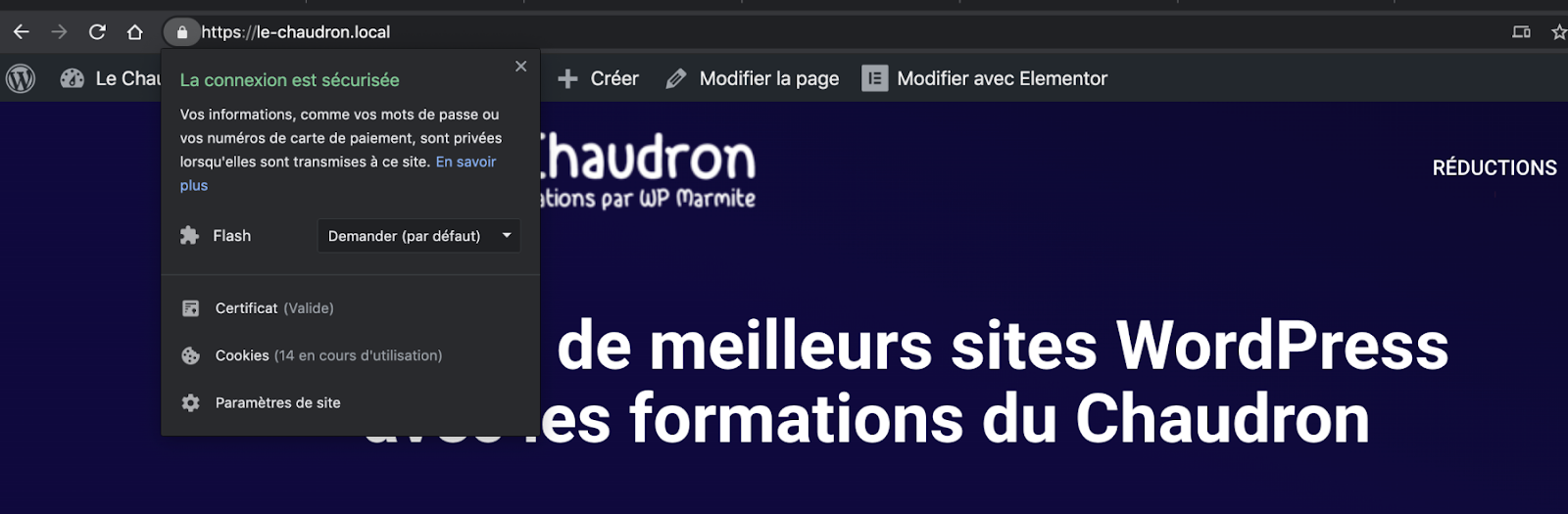
Et vous, quelle méthode prévoyez vous d’utiliser ?
Avez-vous réussi à corriger tout votre contenu mixte ?
Dites-nous tout en commentaires !

Recevez gratuitement les prochains articles et accédez à des ressources exclusives. Plus de 20000 personnes l'ont fait, pourquoi pas vous ?





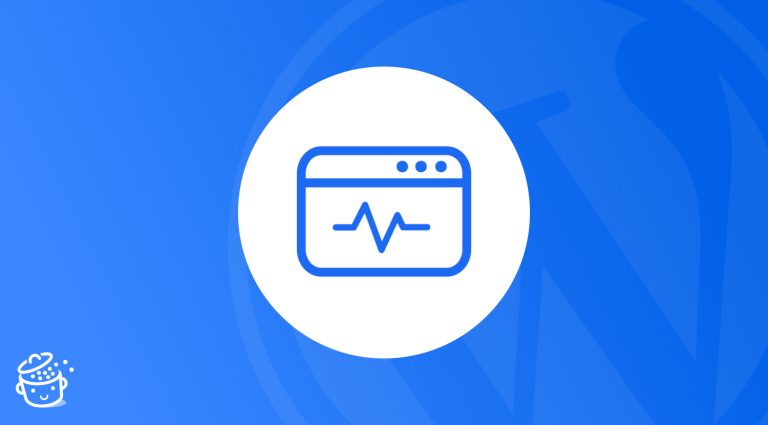




Bonjour l’équipe de WPMarmite : mon commentaire pour “Comment corriger les erreurs de contenus non-sécurisés sur un site WordPress ?”
Perso, en fin de migration j’ai utilisé SSL Insécure Content Fixer et non pas Better Search Replace car ce dernier n’arrivait pas à se connecter à la BD. Je pense que c’est dû au fait qu’en hébergement mutu OVH, on ne peut accéder à la BD qu’en étant connecté via l’interface OVH à son espace mysql. Est-ce que j’ai raison, ou est-ce que je n’ai pas su m’y prendre ??
Hello, je pense que tu as raté un truc car je l’ai déjà fait. Better Search & Replace modifie la base de données et c’est beaucoup mieux que SSL Insecure Content qui modifie à la volée en augmentant le nombre de requètes.
Julien, merci pour ta réponse. On trouve dans la doc OVH : Les bases “hosting” ne sont pas accessibles par l’extérieur. Voir les offres “cloud”. Si l’on n’a pas payé pour une offre cloudDB, on a une base mutualisée pour un hébergement perso/pro, et dans ce cas, pas d’accès externe.
Alors, il y a peut-être un truc qui m’échappe, et peut-être pas ! Cordialement, Robert
Bonjour, tu peux utiliser le plugin Search Replace DB normalement. J’ai plein de clients chez OVH et n’ai aucun soucis. Le soucis vient de ta base de données je pense.
Bonjour l’équipe,
Je viens de passer toutes mes URLS http sur Better Search Replace pour les transformer en HTTPS et… ça n’a pas fonctionné… Elles apparaissent toujours en HTTP dans mes médias et mon site est toujours indiqué comme non sécurisé.
Avez-vous une idée de comment régler ce problème ?
Merci !
Bonjour, tu as bien un certificat SSL ?
Bonjour, merci, ça fait qq jours que je suis dessus, j’avais essayé avec Better Search Replace pour un seul lien, une image, mais on dirait qu’il n’a pas accès à toute la bdd. (hostinger)
Bref j’avais pas vu que Elementor proposé également un remplacement d’url, ça a réglé le soucis. Au top !
Encore merci pour le contenu du site en général.
Bonjour,
Article intéressant. Il n’est pas spécifié les outils mis à disposition par les hébergeurs, comme WP Tiger pour o2switch, qui permet la même chose. Car finalement, l’article se concentrer sur la correction de contenu mixte, mais la fonction correspond à un remplacement d’une url par une autre, comme lors de la migration d’un site web.
D’ailleurs, il aurait été intéressant de parler et comparer leur efficacité (entre cette fonction de WP Tiger et l’extension “Better search replace”) car WP Tiger bien qu’efficace, ne trouve souvent pas toutes les occurrences et oblige à passer “à la main” (phpmyadmin par exemple) pour trouver les dernières url à mettre à jour.
Bonne journée